文書番号:a50048
DVD や USB メモリから起動する方法を知りたい
外部メディアから起動するには、ブートメニューから起動デバイスを指定します。
以下の手順で操作してください。
【Elite、Pro シリーズ】
- 電源投入後、すぐにEscキーを繰り返し押して、スタートアップメニューを起動します。
※キーボードがない製品の場合は、電源ボタンと音量の-ボタンを同時に押します。
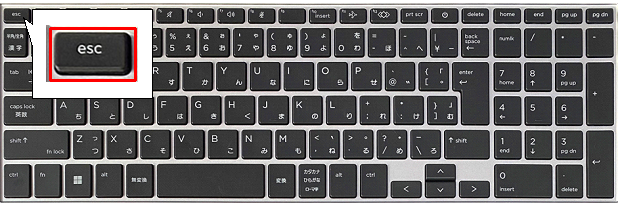
- スタートアップメニューから、“ブートメニュー(F9)”を選択します。
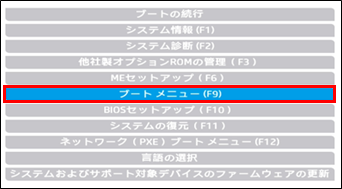
※製品によって画面は異なります。 - ブートメニューが起動します。
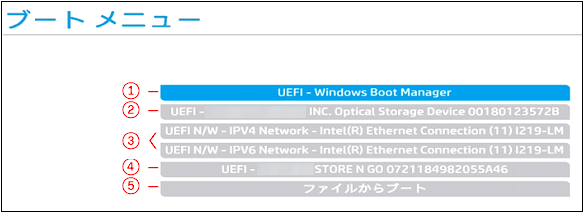
※内蔵デバイスや接続している機器によって異なります。ブート先 詳細 ① ハードドライブ / SSD ハードドライブ / SSD にインストールされている Windows が起動します。 ② DVD ドライブ DVD ドライブが接続されている場合に表示されます。
注意:DVDメディアが挿入されていない場合、DVDドライブがリストに表示されないことがあります。③ ネットワーク ④ USB フラッシュドライブ
(USB メモリ)ブート可能な USB メモリが認識している場合のみ表示されます。デバイスの表示は、メーカー等により異なります。
※ブートメニュー起動後に接続した USB メモリは認識されません。⑤ ファイルシステム ブートさせるファイルシステムを選択して起動します。 ※スワイプで左右に移動します。
【HP シリーズ】
※製品によって黒い背景の画面が表示されますが、手順は同じです。
- 電源投入後、すぐにEscキーを連打して、スタートアップメニューを起動します。
- Startup Menuが表示されたら「F9」キーを押し、“Boot Menu”を選択します。
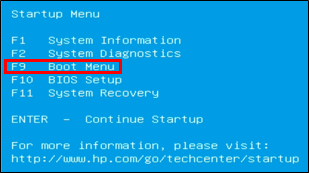
- ブートメニューから、起動するデバイスを選択します。
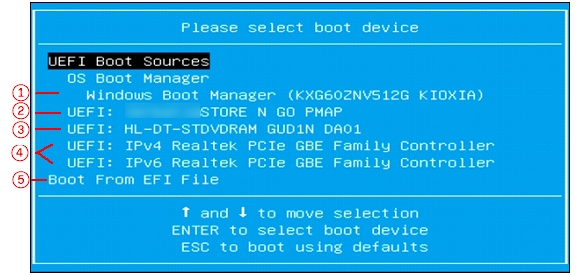
※内蔵デバイスや接続している周辺機器によって異なります。ブート先 詳細 ① ハードドライブ / SSD ハードドライブ / SSD にインストールされている Windows が起動します。 ② USB フラッシュドライブ
(USB メモリ)ブート可能な USB メモリが認識している場合のみ表示されます。デバイスの表示は、メーカー等により異なります。
※Startup Menu起動後に接続した USB メモリは認識されません。③ DVD ドライブ DVD ドライブが接続されている場合に表示されます。
注意:DVDメディアが挿入されていない場合、DVDドライブがリストに表示されないことがあります。④ ネットワーク BIOS でネットワークブートを有効にしている場合のみ表示されます。 ⑤ ファイルシステム ブートさせるファイルシステムを選んで起動します。 ※スワイプで左右に移動します。
起動時のブート順序を変更する場合は、以下を参照してください。